花里胡哨之Typora主题
Posted 唐微港
tags:
篇首语:本文由小常识网(cha138.com)小编为大家整理,主要介绍了花里胡哨之Typora主题相关的知识,希望对你有一定的参考价值。
工具介绍
- Typora 是一款支持实时预览的 Markdown 编辑器,目前Typora支持OS X、Windows、Linux 三个平台的使用。
- Typora 支持个性化的主题定制和简便的Markdown 操作,是一款很实用的编辑器
- Markdown原本就是一个html语言方式,所以Typora能够进行相应的编辑
准备
下载
要想使用一个工具的前提,毫无疑问那肯定是先下载或安装。以下是Typora的官网地址,可以直接在官网上下载最新版本进行安装。
https://www.typora.io/
新建markdown
-
首先你应该确定一件事,那就是是否开启了文件后缀名显示,在桌面新建一个文本,如果显示有.txt的后缀证明已经开启。如果没有显示,则证明未开启。
-
开启方式:可以在桌面打开 此电脑 》查看 》勾选文件扩展名
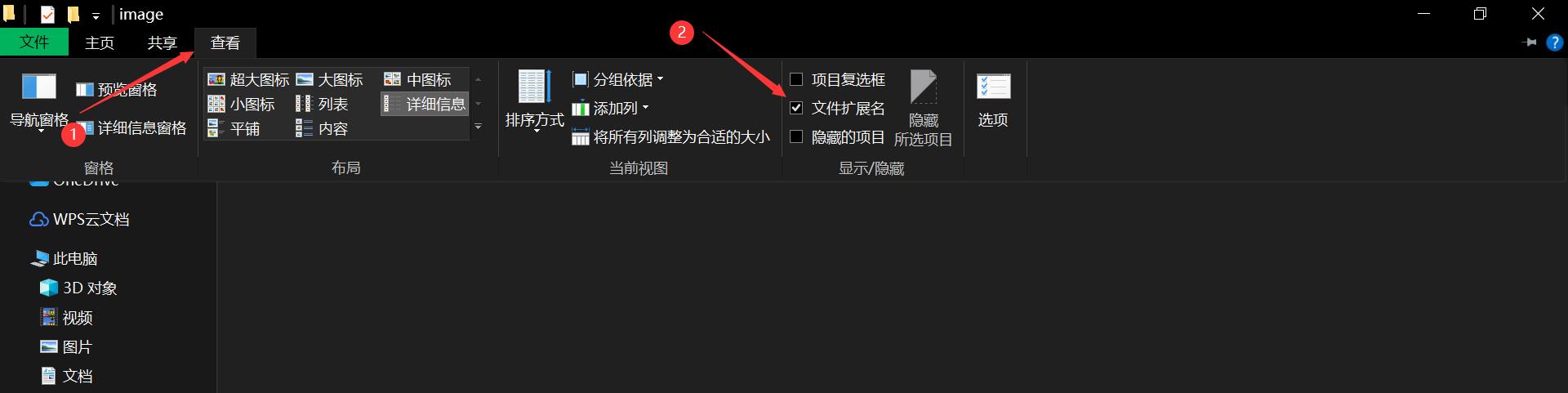
-
在桌面或存放的地方新建一个文本文件,然后将.txt的后缀名更改为.md,这样就创建好了一个markdwon文件。
更改主题
开启调式模式
新安装的Typora是没有开启调试模式的,所以在页面点击右键看不到有检查元素的选项。所以首先应该执行以下操作。
点击文件 》 偏好设置 》 通用 》 勾选开启调试模式
这时候在点击右键就可以看到检查元素选项了
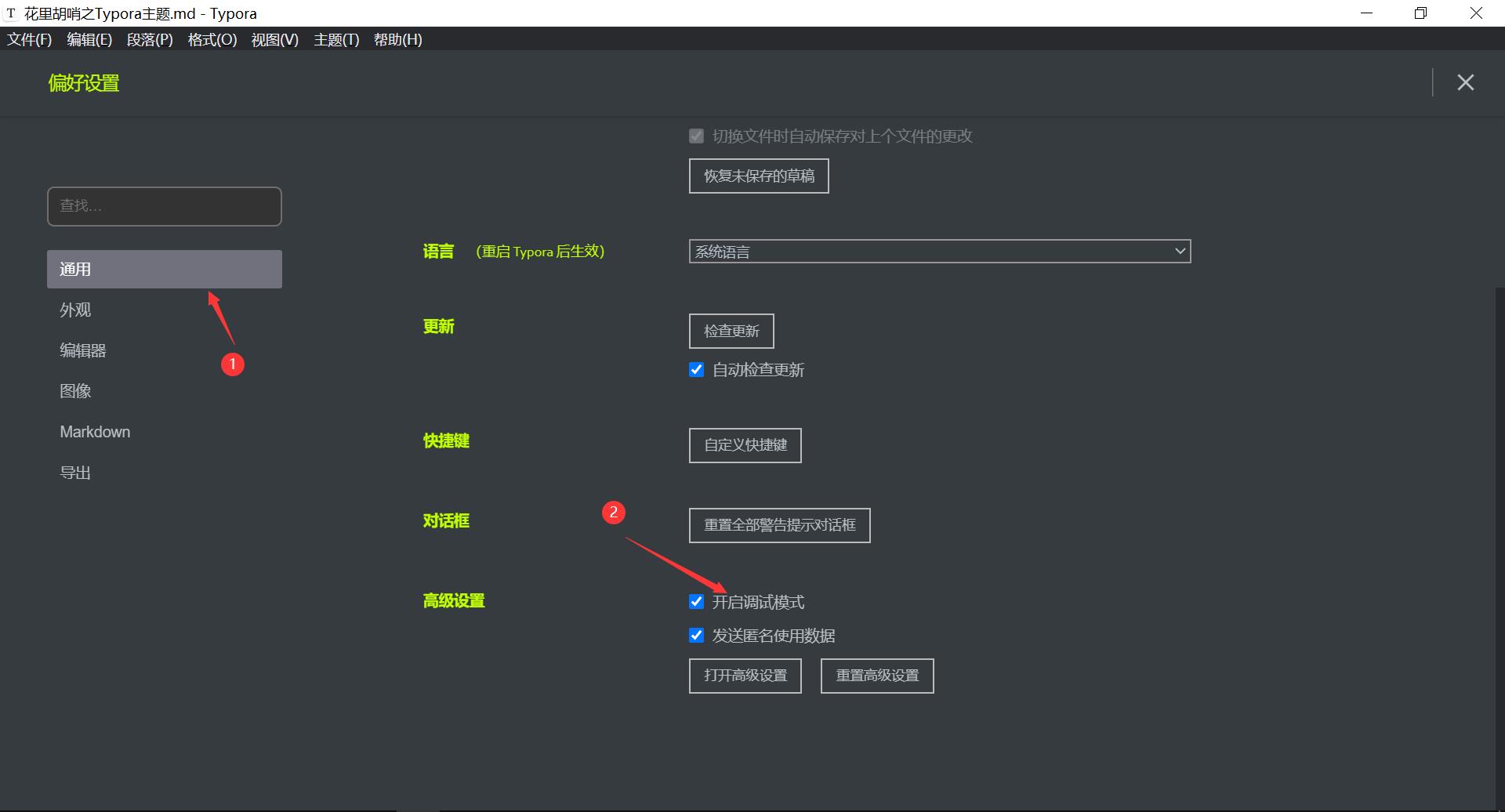
查看当前主题
点击主题,选择一个主题,选择好主题后记住主题名。
打开主题文件位置
按照如下操作进行打开
点击导航栏中的 文件 》 偏好设置 》 外观 》 打开主题文件夹
按照这个方式打开后会看到主题存放的位置,例如我选择的是night主题。那么在位置中就选择night.css文件进行编辑即可。
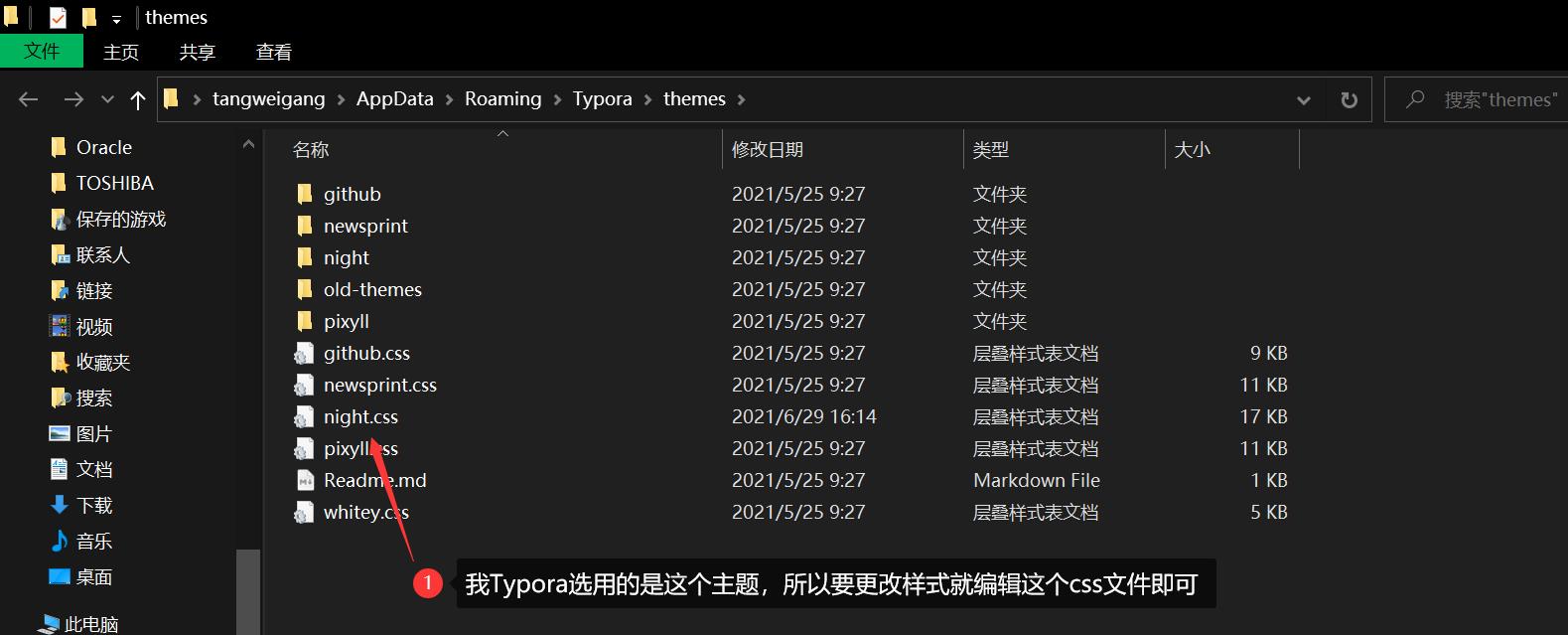
更改主题样式
- 首先应该明确需要更改的主题样式,例如要更改二号标题颜色,那么就在Typora中写一个二级标题,然后右键,选择检查元素。接下来就像浏览器调试那样,找到对应节点,在右侧可以看到相应节点的样式。找到这个样式后在到对应主题的css文件中去进行修改。例如这里我想更改四级标题的样式。
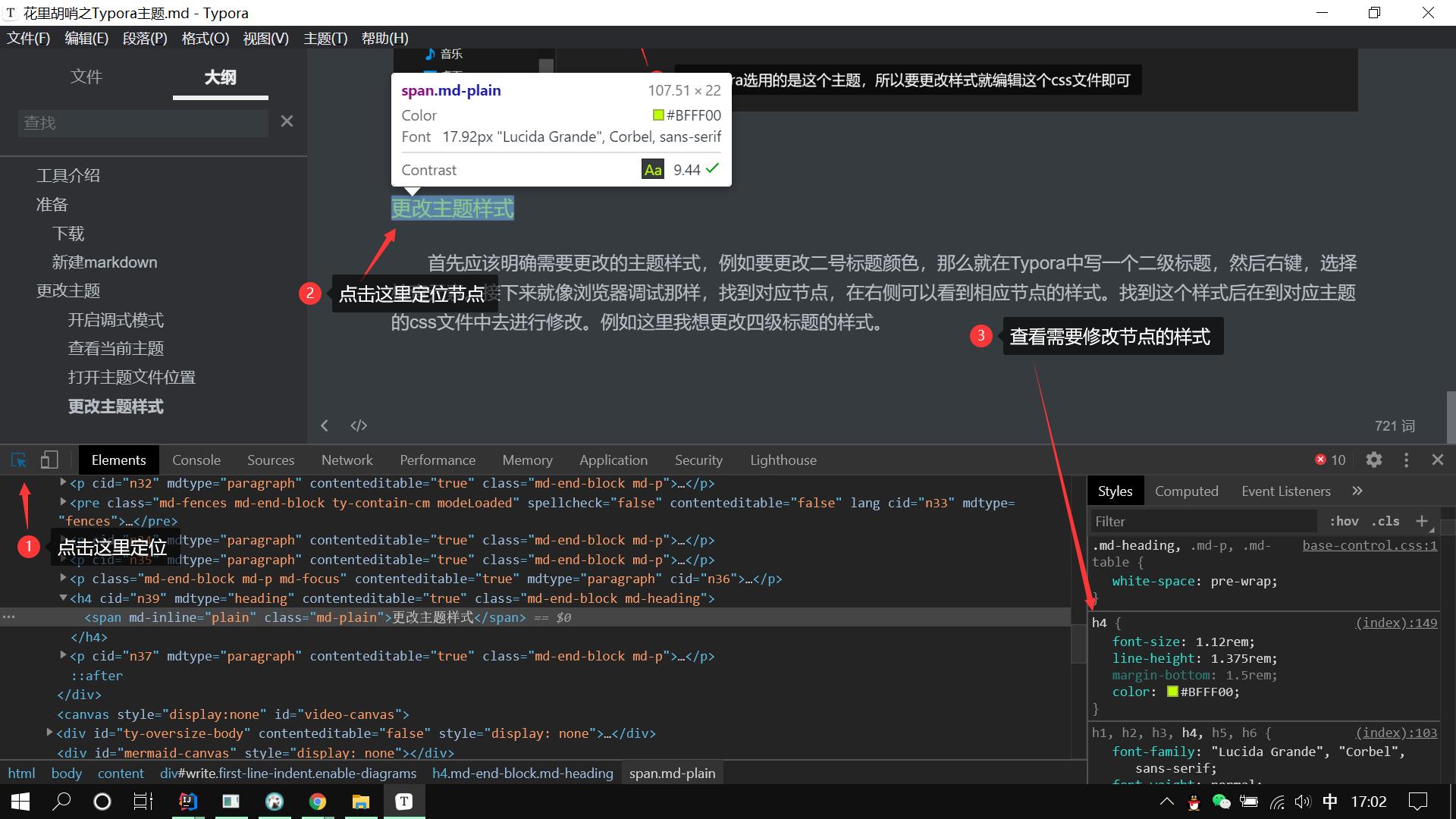
2 .定位到了样式后就打开需要更改的主题css,找到相应样式进行修改即可
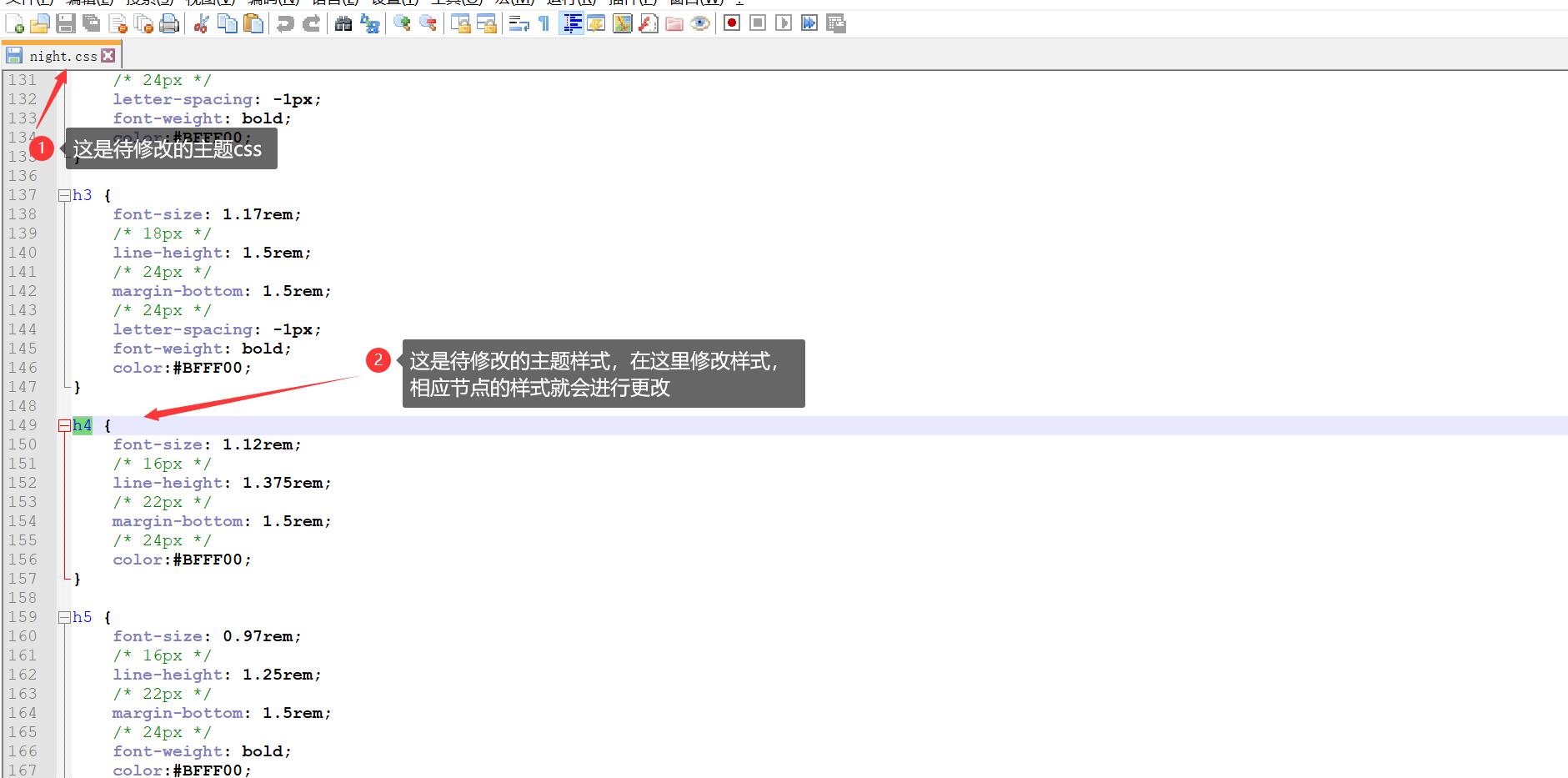
- 修改后保存,然后重启Typora即可看到对应的样式变化,例如我的样式。
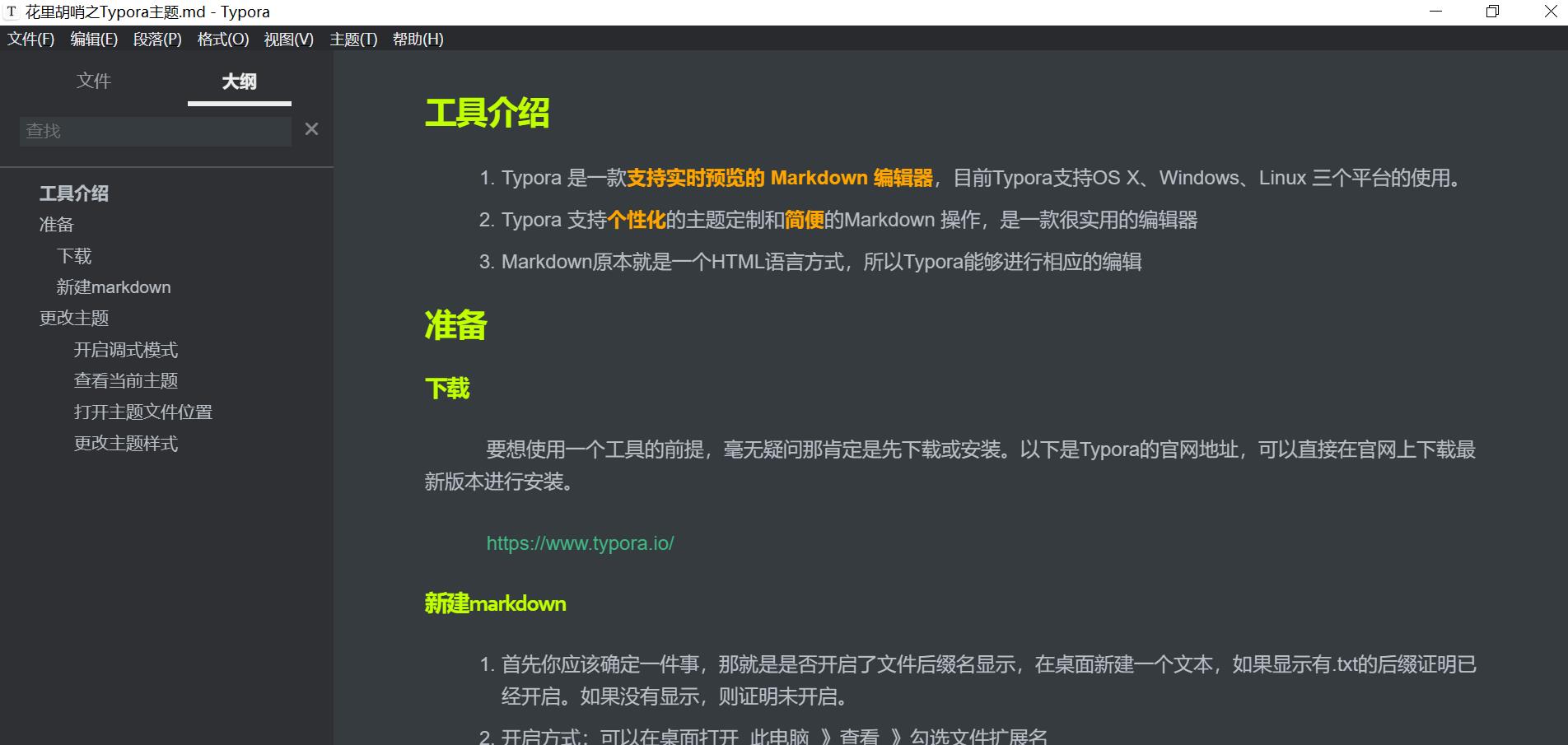
我的主题
以下附上我上面的几种主题色
//黄绿色
color:#BFFF00;
//橘色
color: #FFA500;
//浅绿色
color: #41B883;
以上是关于花里胡哨之Typora主题的主要内容,如果未能解决你的问题,请参考以下文章